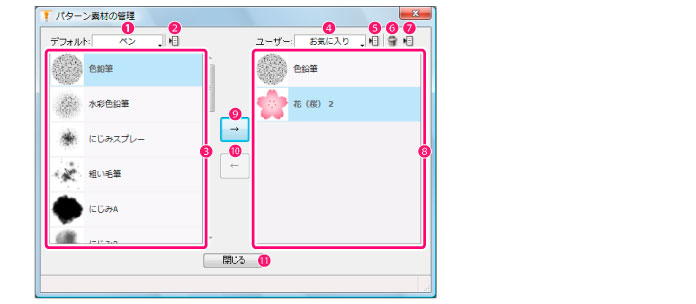
[ブラシパターン変更メニュー]の[パターン素材集の編集]をクリックすると表示されます。
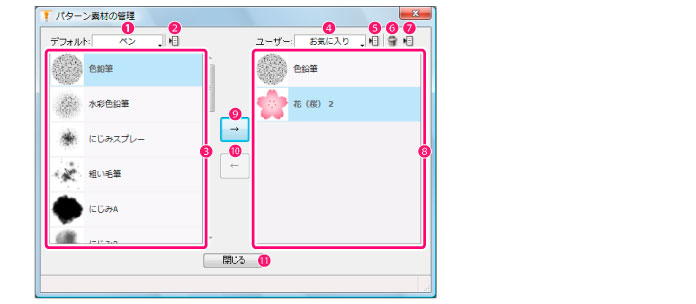
登録済みのパターン素材集のカテゴリを選択できます。初期設定で登録されているカテゴリのほか、自作したカテゴリも選択できます。
[パターン素材集リスト]の表示順序や表示方法を設定するメニューが表示されます。
表示順のソート |
ブラシパターンの表示順序を[名前]・[種類]から選択できます。[降順で表示]を選択すると表示順序を逆にできます。 |
テキスト |
[パターン素材集リスト]のブラシパターンをテキストで表示します。 |
サムネイル(大) |
[パターン素材集リスト]のブラシパターンを大きいサムネイルで表示します。 |
サムネイル(小) |
[パターン素材集リスト]のブラシパターンを小さいサムネイルで表示します。 |
リスト(大) |
[パターン素材集リスト]のブラシパターンを大きいサムネイルとテキストで表示します。 |
リスト(小) |
[パターン素材集リスト]のブラシパターンを小さいサムネイルとテキストで表示します。 |
|
表示順序の設定は、[パターン素材の管理]ダイアログを閉じると、初期設定に戻ります。 |
[パターン素材集メニュー]で選択したパターン素材集に登録されているブラシパターンを一覧表示します。
ユーザーが作成したパターン素材集を選択できます。
パターン素材集の新規作成・名前の変更・削除ができます。
新規素材集 |
新規のパターン素材集を作成します。 |
素材集の設定変更 |
[ユーザー素材集メニュー]で選択中のパターン素材集の名称を変更できます。 |
素材集の削除 |
[ユーザー素材集メニュー]で選択中のパターン素材集を削除します。 |
[ユーザー素材集のリスト]で選択中のブラシパターンを削除します。
ブラシパターン名の変更や[ユーザー素材集リスト]の表示順序や表示方法を設定するメニューが表示されます。
名前の変更 |
[ユーザー素材集リスト]で選択中のブラシパターンの名前を変更できます。 |
素材の順序変更 |
ブラシパターンの表示順序を[名前]・[種類]・[降順で表示]から選択できます。 |
テキスト |
[ユーザー素材集リスト] のブラシパターンをテキストで表示します。 |
サムネイル(大) |
[ユーザー素材集リスト] のブラシパターンを大きいサムネイルで表示します。 |
サムネイル(小) |
[ユーザー素材集リスト] のブラシパターンを小さいサムネイルで表示します。 |
リスト(大) |
[ユーザー素材集リスト] のブラシパターンを大きいサムネイルとテキストで表示します。 |
リスト(小) |
[ユーザー素材集リスト] のブラシパターンを小さいサムネイルとテキストで表示します。 |
|
・ [パターン素材の管理]ダイアログを閉じると、表示順序の設定が保存されます。保存された設定は、[ブラシパターン変更メニュー]の表示順序に反映されます。 ・ [ユーザー素材集のリスト]のブラシパターンをドラッグ&ドロップしても、素材の順序を変更できます。 |
[ユーザー素材集メニュー]で選択したパターン素材集に登録されているブラシパターンを一覧表示します。
左の[パターン素材集のリスト]で選択中のブラシパターンを、右の[ユーザー素材集のリスト]に追加します。
左の[パターン素材集のリスト]でユーザーが作成したパターン素材集が表示されている場合、右の[ユーザー素材集のリスト]で選択中のブラシパターンを、左の[パターン素材集のリスト]に追加します。
[パターン素材の管理]ダイアログを閉じます。
≪前のページに戻る| | 次のページに進む≫
Copyright (c) CELSYS,Inc. All Rights Reserved.